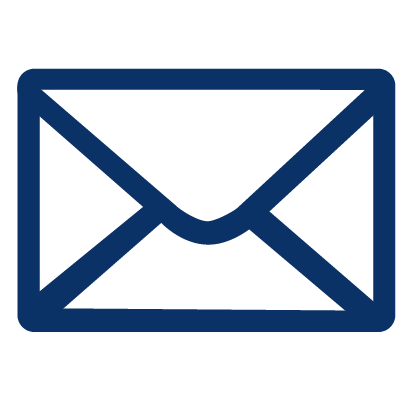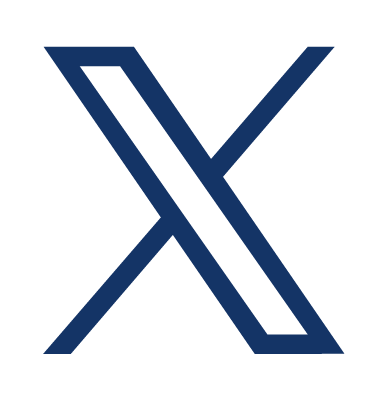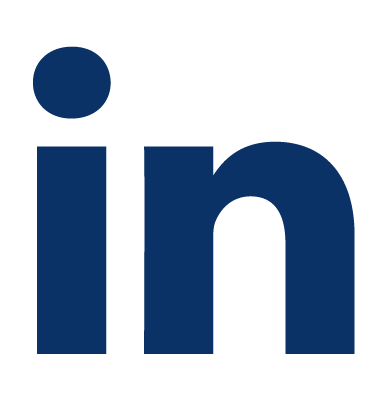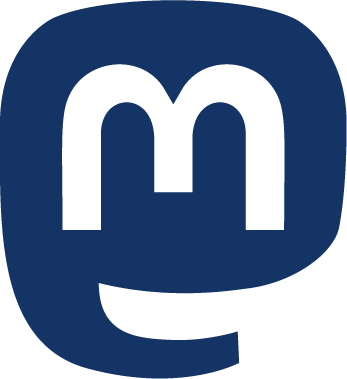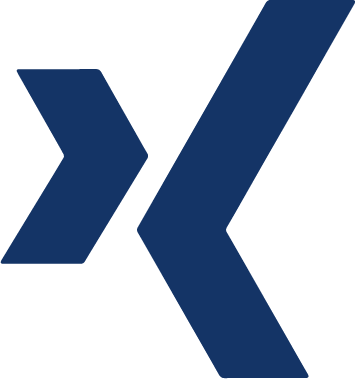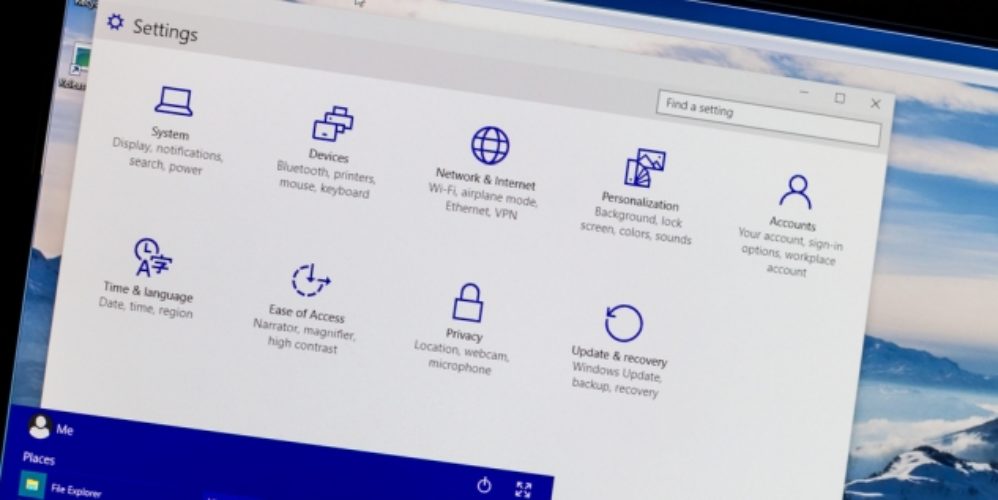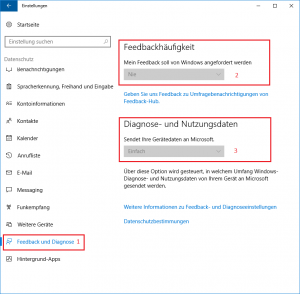Was sind Feedback- und Diagnosedaten?
Feedback- und Diagnosedaten sind sogenannte Telemetrie-Daten, die zum Beispiel Informationen über ein verwendetes System, einer verwendeten Software, allgemeine oder spezifische Fehlermeldungen und viele andere messbare Daten beinhalten können.
Was passiert mit den gesammelten Daten?
Die gesammelten Daten werden mit einer eindeutigen Kennung versehen, an Microsoft gesendet und gespeichert. Damit ist es möglich, einen spezifischen Nutzer einem spezifischen Endgerät zuzuordnen. Über die Zeit gesehen ist es also kein Problem eine Art Lebenslauf über ein Endgerät oder ein Verhaltens- / Nutzungsprofil über einen Anwender zu erstellen. Man gibt also jede Menge Daten von sich Preis, nur damit Microsoft seine Produkte verbessern kann und dem Kunden Hilfestellungen bei der Problembehandlung anbietet. Die publizierte Philosophie Microsofts – wir wollen unseren Kunden zuhören – wird mit den erhobenen Daten auf jeden Fall erfüllt.
Wo kann das Verhalten von Feedback und Diagnose eingestellt werden?
In den Datenschutzeinstellungen unter Windows 10 lassen sich das Verhalten der Feedbackhäufigkeit sowie Art und Umfang des Sendeverhaltens von Diagnose- und Nutzungsdaten konfigurieren.
- Öffnen Sie die Windows-Einstellungen in dem Sie die Tastenkombination [Windows-Taste + i] drücken
- Klicken Sie mit der linken Maustaste auf den Bereich „Datenschutz“ wie in der Abbildung 1 dargestellt
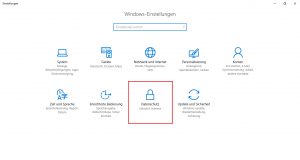
Abbildung 1: Windows-Einstellungen – Datenschutz auswählen
- Wählen Sie „Feedback und Diagnose“ (1), wie in der Abbildung 2 dargestellt.
Abbildung 2: Windows Einstellungen – Feedback und Diagnose
- Konfigurieren Sie die Option Feedbackhäufigkeit (2), wie in der Abbildung 2 dargestellt.
Feedbackhäufigkeit:
In dieser Einstellung legen Sie fest, wie oft und wann ein Feedback an Microsoft gesendet werden soll. Es stehen die Optionen „Automatisch“, „Einmal täglich“, „Einmal wöchentlich“ und „Nie“ zu Auswahl. Empfohlen wir die Einstellung „Nie“.
- Konfigurieren Sie die Option Diagnose und Nutzungsdaten (3), wie in der Abbildung 2 dargestellt.
Diagnose- und Nutzungsdaten:
An dieser Stelle existieren bei der Home und Pro Version von Windows 10 drei Einstellungsmöglichkeiten.
- Einfach:
Es werden außerdem Informationen über die Hardware des Gerätes, Diagnosedaten zum Betrieb des Gerätes (Nutzungsprofil zu genutzten Apps, Häufigkeit von Abstürzen, Prozessor-/Speichernutzung Informationen installierte Software und Treiber) gesendet. Bei der Nutzung vom Windows Store werden dazu auch genauere Informationen gesammelt und gesendet.
- Verbessert:
Es werden zusätzlich Ereignisse des Betriebssystems, von Microsoft-Apps und von angeschlossenen Geräten übertragen. Wenn ein Problem erkannt wird, werden dazu passende Ereignisse aus den letzten zwei Wochen übermittelt. Bei Abstürzen (Betriebssystem oder App) werden Arbeitsspeicherinhalte vom fehlerhaften Prozess übertragen.
- Vollständig:
Zur Fehlerbehebung werden auch beliebige Nutzerdaten gesammelt und übertragen. Es können Diagnosetools ausgeführt werden, Registrierungsschlüssel abgerufen werden und Benutzerinhalte wie Dokumente übertragen werden. Die Übertragung von Nutzerdaten erfolgt nach Freigabe durch das Microsoft Datenschutz-Governance-Team.
Bei der Verwendung von Windows 10 in der Enterprise Version existiert noch eine vierte Auswahlmöglichkeit zur Konfiguration der Diagnose- und Nutzungsdaten.
- Sicherheit (nur Windows 10 Enterprise):
Es wird eine Einstellungsdatei zur Telemetrie angefordert. Im Rahmen der Anforderung werden das verwendete Betriebssystem, die Geräte-ID und die Geräte-Klasse gesendet. Wenn das „Tool zum Entfernen bösartiger Software“ und Windows Defender eingesetzt werden, senden diese Infektionsberichte und relevante Informationen für die Malwarebekämpfung.
Achtung: Beim Einsatz der Einstellung Sicherheit kann Microsoft bei Windows Update keine Informationen zum Updatestatus sammeln, z.B. ob ein Update erfolgreich angewendet wurde. Daher ist der Einsatz von Windows Server Update Services (WSUS) zu empfehlen.
Microsofts empfohlene Option lautet natürlich „Vollständig“, da diese für ein optimales Windows-Erlebnis und die effektivste Problembehebung sorgen soll.
Wer jedoch mehr Wert auf seine Privatsphäre legt, sollte die Option „Einfach“ konfigurieren sofern eine Windows 10 Home oder Pro Version verwendet wird. Anwendern von Windows 10 Enterprise sollten die Option „Sicherheit“ verwenden.